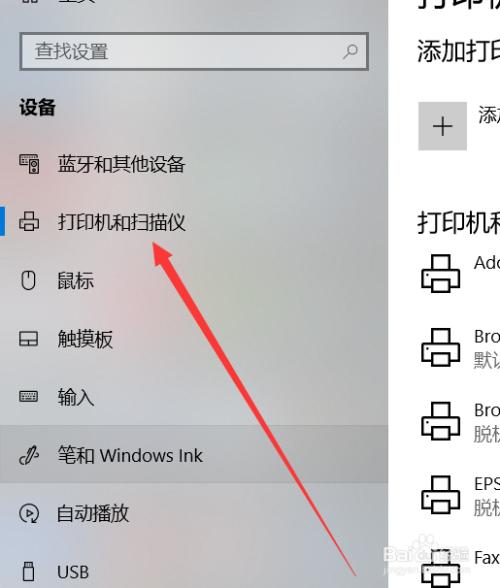具体方法如下:
1、进入设置。
2、打开设置,找到“设备——蓝牙、打印机、鼠标”,点击进入。
如果不确定电脑上是否已有打印机,可以进入"控制面板"查看。
3、搜索打印机,左侧菜单栏,点击“打印机和扫描仪”。在右边的框体的显示设备中,看是否有要找的打印机(通常没有)。选择“添加打印机或扫描仪”,点击加号“+”,如果查找不到,选择“我需要的打印机不在列表中”。
找到打印机:法一
4、进入添加打印机页面,选择第一个"我的打印机有点老,请帮我找到它"。然后点击下一步。如果可以找到你要的打印机,点"下一步"准备安装驱动。
找到打印机:法二
5、使用IP添加打印机,通常办公室打印机上会有IP和端口,用"使用IP地址添加打印机",对打印机进行搜索。同样成功后可以打印测试页。如果打印不成功,考虑是驱动问题,改换方法一。
6、安装打印机驱动程序
默认选择到"Windows更新",打印机驱动可自己选择,这里默认第一个。也可以根据需要选择驱动,或者从磁盘安装。点击"下一步",等待安装,完成后会提示打印测试页。
7、打开要打印的文档,这里选择word。选择“文件”,点击“打印”,设置打印的页数、纸张等,选择打印机,就完成了。